iPhone Apps & Symbole größer machen
198.111 Aufrufe • Lesezeit: 2 Minuten
 Habt ihr manchmal Schwierigkeiten, die Symbole und Icons am iPhone-Bildschirm zu erkennen? Oder vertippt ihr euch oft beim Schreiben auf der iOS-Tastatur? Mit dem „Anzeigezoom“ könnt die Lesbarkeit und Bedienung am iPhone-Screen verbessern und App-Symbole und Steuerelemente vergrößern. Wie das geht, zeigen wir euch im Folgenden.
Habt ihr manchmal Schwierigkeiten, die Symbole und Icons am iPhone-Bildschirm zu erkennen? Oder vertippt ihr euch oft beim Schreiben auf der iOS-Tastatur? Mit dem „Anzeigezoom“ könnt die Lesbarkeit und Bedienung am iPhone-Screen verbessern und App-Symbole und Steuerelemente vergrößern. Wie das geht, zeigen wir euch im Folgenden.
Apps und Steuerelemente vergrößern mit Anzeigezoom
Einstellungen → Anzeige & Helligkeit → Darstellung → Größerer Text → Fertig → „Vergrößert“ verwendenWenn ihr euer iPhone zum ersten Mal einrichtet, werdet ihr unter anderem danach gefragt, welchen Anzeigemodus ihr verwenden möchtet. Zur Auswahl stehen die Modi „Standard“ und „Größerer Text“ (oder auch „Vergrößert“).
Wenn ihr den aktuellen Anzeigemodus auf eurem iPhone ändern wollt, müsst ihr zunächst die Einstellungen-App öffnen. Scrollt dort ein wenig nach unten bis zur Option „Anzeige & Helligkeit“, die ihr antippt. Auf dieser Ebene findet ganz unten die Rubrik Anzeigezoom. Tippt hier auf „Darstellung“ (in diesem Feld seht ihr bereits, welcher Modus aktuell gewählt ist).
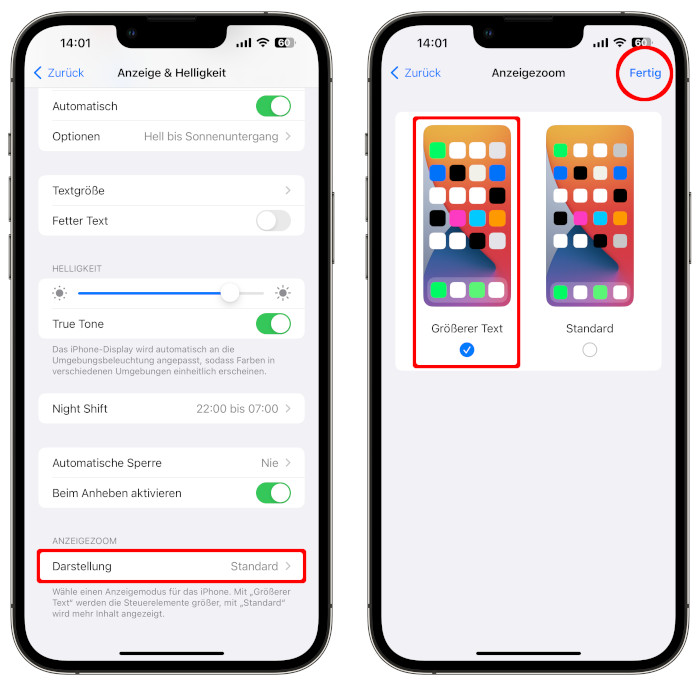
Auf der nächsten Ebene wählt ihr aus, welchen Anzeigemodus ihr auf eurem iPhone verwenden wollt. Die Beispielgrafiken ändern sich alle paar Sekunden und zeigen die Größenunterschiede zwischen den beiden Darstellungsoptionen. Setzt das Häkchen per Fingertipp bei „Größerer Text“, wenn die Steuerelemente, App-Icons und Symoble größer angezeigt werden sollen. Tippt rechts oben auf „Fertig“ und geht auf „Vergrößert verwenden“, um die gewünschte Einstellung zu übernehmen. Wie das Ganze am Homescreen aussieht, zeigt der folgende Screenshot: links die Standard-Ansicht, rechts die vergrößerte Ansicht.
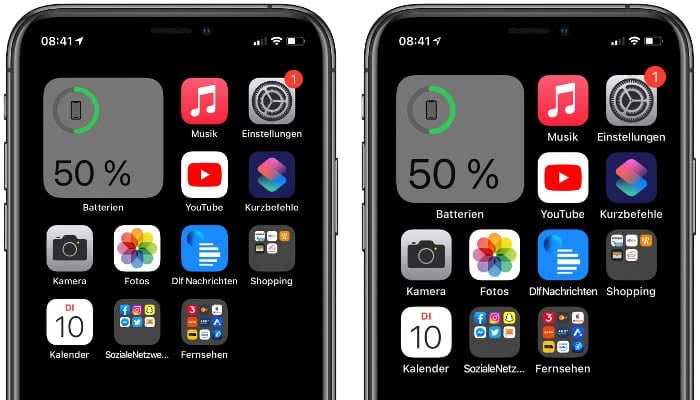
Die vergrößerte Darstellung macht sich übrigens nicht nur bei den App-Icons am Homescreen bemerkbar, sondern zieht sich quer durch iOS. So werdet ihr z. B. in der Nachrichten-App feststellen, dass sich die Menge der angezeigten Inhalte je nach ausgewähltem Modus deutlich unterscheidet.
Tipp: Wenn ihr nur vorübergehend Objekte am Display vergrößern wollt, könnt ihr dafür die iPhone Zoom-Funktion nutzen. Wie ihr die Schriftgröße am iPhone für eine bessere Lesbarkeit ändert, zeigen wir euch in einem anderen Artikel.